❗️ 이 블로그로 이전하기 전에 작성한 글입니다.
크게 4단계로 나눌 수 있다.
- Kakao Developers 설정
- 개발 환경 설정
- 초기화 및 로그인 구현하기
안드로이드 코드 참고 >> GitHub
1. 기본 설정 Kakao Developers 설정
구현하기에 앞서 필요한 몇 가지 과정을 해야한다.
- 내 애플리케이션 등록
- 카카오 로그인 설정
- Android 플랫폼 설정
1. 내 애플리케이션 등록
이 링크로 들어가서 애플리케이션 추가하기 를 클릭합니다.
- 앱 이름과 사업자명은 필수로 등록하셔야 진행됩니다.
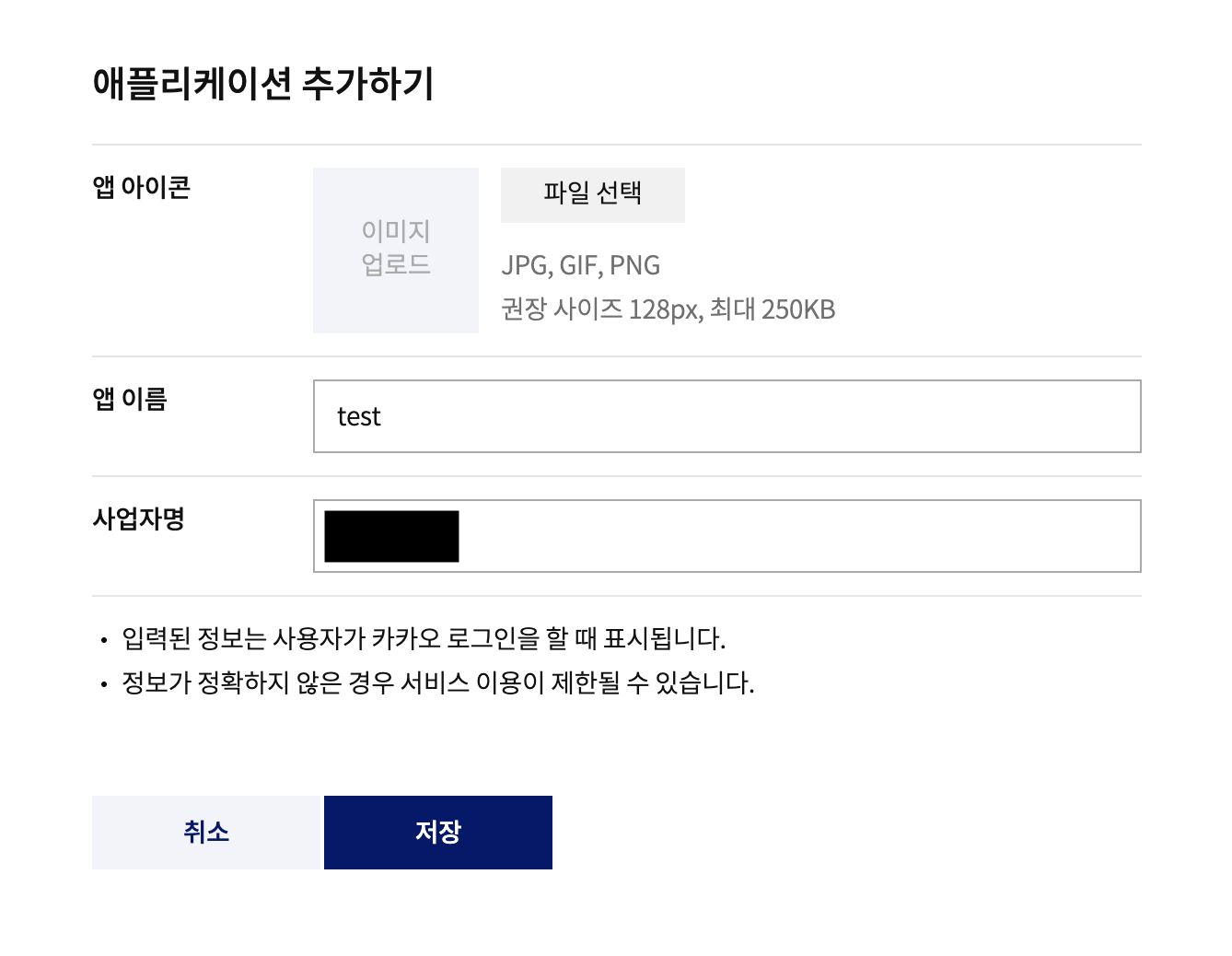
2. 카카오 로그인 설정
1) 카카오 로그인 활성화
내 애플리케이션 > 제품 설정 > 카카오 로그인 으로 이동합니다.
카카오 로그인을 활성화시킵니다.
.png)
Redirect URI가 등록되어 있지 않으면 카카오 로그인 시 에러가 나므로 임의로 설정해줍니다.
2개가 전부 설정되었다면, 아래처럼 표시가 됩니다.
.png)
2) 동의항목 설정
내 애플리케이션 > 제품 설정 > 카카오 로그인 > 동의항목 으로 이동합니다.
카카오 로그인 구현 시에 카카오 서비스에 등록할 사용자의 정보를 가지고 올 수 있습니다.
ex) 프로필 정보, 성별, 이메일
이번 경우엔 프로필 정보를 필수동의, 이메일을 선택동의로 설정하겠습니다.
이메일은 비즈 앱인 경우에만 필수 동의가 가능합니다.
.png)
2-1) 만약, 이메일을 필수동의로 하고 싶다면,
내 애플리케이션 > 앱 설정 > 비즈니스 로 이동합니다.
앱 아이콘을 등록합니다.
.png)
사업자 정보를 등록합니다.
.png)
정상적으로 등록하셨다면, 아래처럼 표시됩니다.
.png)
3. Android 플랫폼 설정
내 애플리케이션 > 앱 설정 > 플랫폼 으로 이동합니다.
GitHub 코드 기준으로 설명하겠습니다.
Android 플랫폼 등록을 클릭합니다.
1) 패키지명을 입력합니다.
AndroidManifest.xml 의 package 를 참고합니다.
.png)
2) 키 해시를 입력합니다.
MainActivity.java 의 getKeyHash() 메서드를 사용해 키해시를 얻습니다.
.png)
Logcat에서 확인한 값을 키 해시에 입력합니다.
.png)
브라우저로 돌아가 아래처럼 입력합니다.
.png)
정상적으로 입력되었다면, 아래처럼 표시됩니다.
.png)
2. 개발 환경 설정
- 필요한 모듈 설치
- 인터넷 사용 권한 설정하기
- Java8 사용설정하기
1. 필요한 모듈 설치
Android SDK를 사용하기 위한 최소 요구사양
- API 19: Android 4.4(KitKat) 이상
- Java 8 이상
- Android Studio 3.6.1 이상
1) Gradle 설정하기
build.gradle(Project) 파일에 다음과 같이 Android SDK 레파지토리(Repository)를 설정합니다.
maven { url 'https://devrepo.kakao.com/nexus/content/groups/public/' }.png)
2) 필요한 모듈 설정하기
build.gradle(Module) 파일에 필요한 모듈을 설치합니다.
dependencies {
implementation "com.kakao.sdk:v2-user:2.4.2" // 카카오 로그인
implementation "com.kakao.sdk:v2-talk:2.4.2" // 친구, 메시지(카카오톡)
implementation "com.kakao.sdk:v2-story:2.4.2" // 카카오스토리
implementation "com.kakao.sdk:v2-link:2.4.2" // 메시지(카카오링크)
implementation "com.kakao.sdk:v2-navi:2.4.2" // 카카오내비
}여기선 카카오 로그인만 필요하기 때문에 첫번째 줄만 설치합니다.
.png)
2. 인터넷 사용 권한 설정하기
AndroidManifest.xml 파일에 다음과 같이 인터넷 사용 권한을 설정해줍니다.
<manifest xmlns:android="http://schemas.android.com/apk/res/android"
package="com.example.sample">
<!-- 인터넷 사용 권한 설정-->
<uses-permission android:name="android.permission.INTERNET" />
....png)
3. Java8 사용설정하기
// Java 8 사용을 위한 build.gradle 설정
android {
compileOptions {
sourceCompatibility JavaVersion.VERSION_1_8
targetCompatibility JavaVersion.VERSION_1_8
}
}.png)
3. 초기화 및 로그인/로그아웃 구현하기
1. 초기화 코드
Android SDK를 사용하기 위해선 가장 먼저 네이티브 앱 키로 초기화를 해야 합니다.
GlobalApplication.java 에 초기화 코드를 추가해줍니다.
public class GlobalApplication extends Application {
private static GlobalApplication instance;
@Override
public void onCreate() {
super.onCreate();
instance = this;
// 네이티브 앱 키로 초기화
KakaoSdk.init(this, {KAKAO_NATIVE_APP_KEY});
}
}AndroidManifest.xml 의 application에도 Kakao SDK 초기화를 수행한 클래스의 이름을 설정해야 합니다.
이 예제에선 GlobalApplication.java 클래스에서 초기화를 했으므로 아래와 같이 추가해줍니다.
<application
<!-- android:name 설정 -->
android:name=".GlobalApplication"
...
>2. Redirect URI 에 접근하기 위한 Activity 생성
AndroidManifest.xml 에서 Activity를 설정해줍니다.
Android SDK에서 host 값은 "oauth" 로 고정입니다.
<activity android:name="com.kakao.sdk.auth.AuthCodeHandlerActivity">
<intent-filter>
<action android:name="android.intent.action.VIEW"/>
<category android:name="android.intent.category.DEFAULT"/>
<category android:name="android.intent.category.BROWSABLE"/>
<!--Redirect URI: "kakao{NATIVE_APP_KEY}://oauth"-->
<data
android:host="oauth"
android:scheme="{KAKAO_APP_KEY}"/>
</intent-filter>
</activity>3. 로그인 코드
// 로그인 공통 callback 구성
UserApiClient.getInstance().loginWithKakaoTalk(MainActivity.this,(oAuthToken, error) -> {
if (error != null) {
Log.e(TAG, "로그인 실패", error);
} else if (oAuthToken != null) {
Log.i(TAG, "로그인 성공(토큰) : " + oAuthToken.getAccessToken());
}
});4. 로그아웃 코드
UserApiClient.getInstance().logout(error -> {
if (error != null) {
Log.e(TAG, "로그아웃 실패, SDK에서 토큰 삭제됨", error);
}else{
Log.e(TAG, "로그아웃 성공, SDK에서 토큰 삭제됨");
}
});5. 사용자 정보 가져오기
여기선 회원번호와 이메일만 가져오도록 하겠습니다.
UserApiClient.getInstance().me((user, meError) -> {
if (meError != null) {
Log.e(TAG, "사용자 정보 요청 실패", meError);
} else {
Log.i(TAG, "사용자 정보 요청 성공" +
"\n회원번호: "+user.getId() +
"\n이메일: "+user.getKakaoAccount().getEmail());
}
});6. 레이아웃
여기로 들어가서 원하는 크기로 다운로드 받아 사용하면 됩니다.
.png)
참고
- developers.kakao.com/docs/latest/ko/kakaologin/prerequisite#redirect-uri
- developers.kakao.com/docs/latest/ko/kakaologin/android
